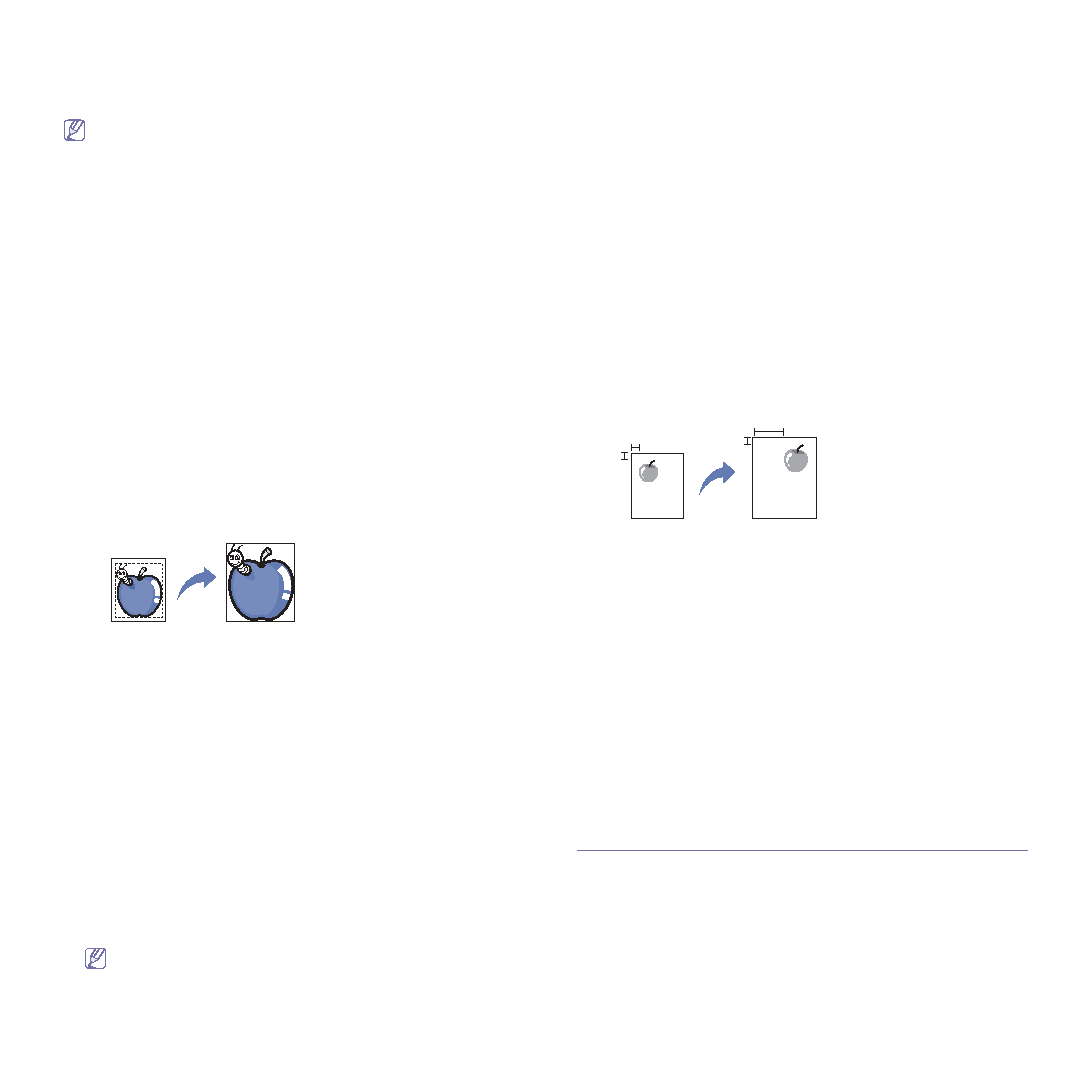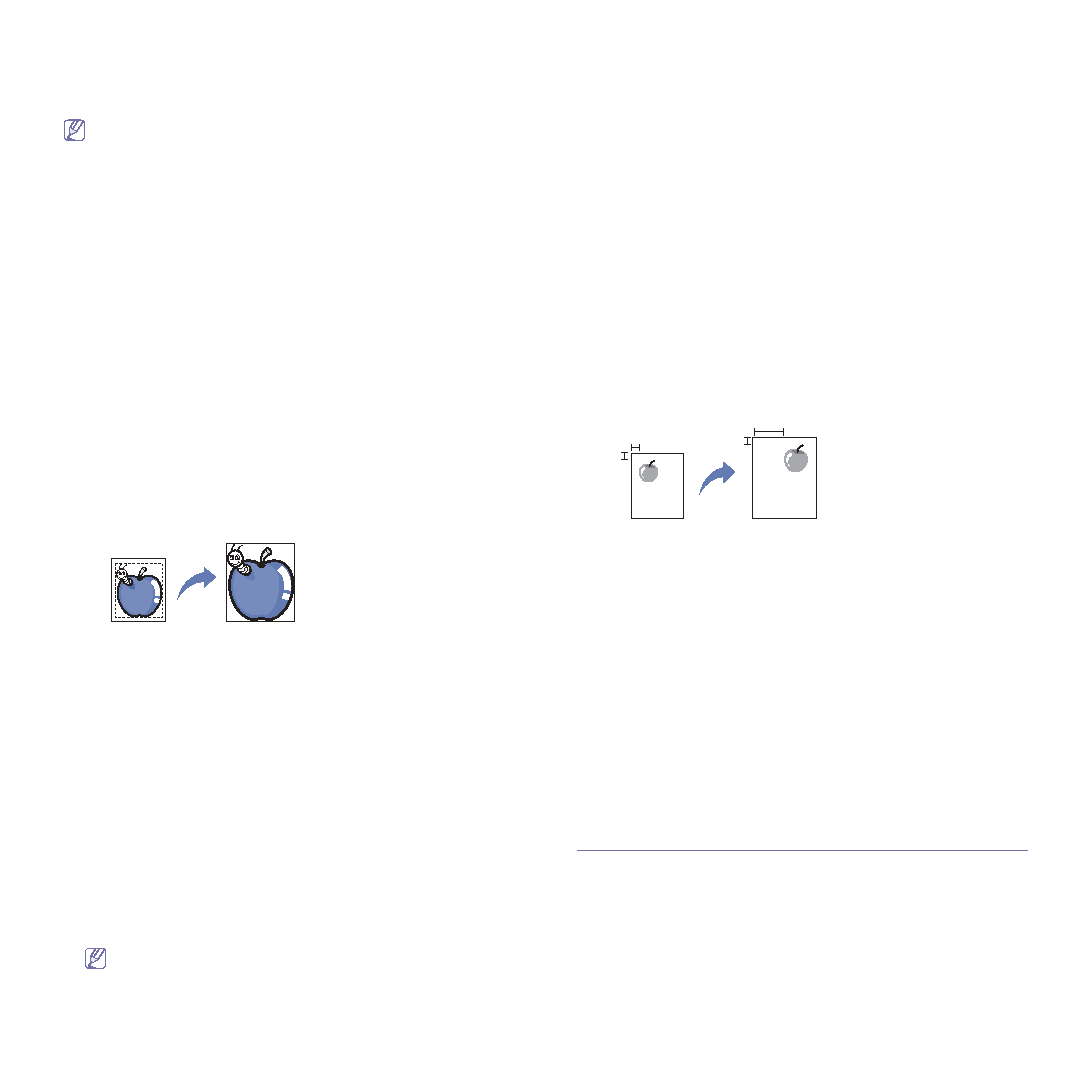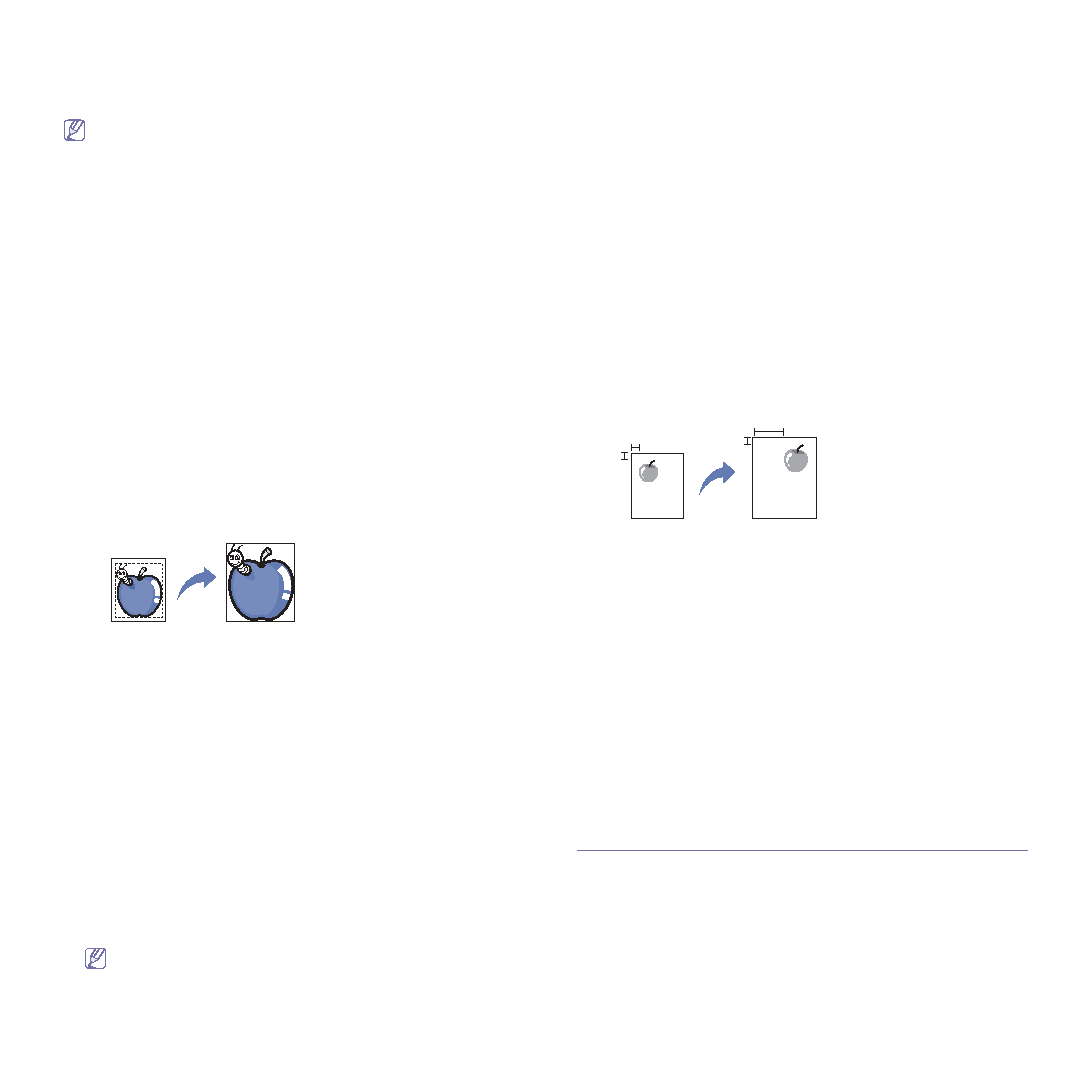
Copia
_ 70
Copia de transparencias
Cuando prepare transparencias para presentaciones, utilice esta función
para copiar la información.
Antes de comenzar esta tarea de copiado, configure las opciones
Tipo de papel
y
Tamaño de papel
en
Transparenc.
. (Consulte
1.
Coloque los originales cara arriba en el alimentador de documentos. o
coloque un único original con la cara hacia abajo en el cristal del
2.
Cargue las transparencias del tamaño adecuado en la bandeja que
estableció.
3.
Establezca el tipo de papel en
Transparenc.
4.
Pulse
Copia
en la pantalla principal.
5.
Pulse la ficha
Avanzado
>
Transparencias
.
6.
Seleccione la opción
Transparencias
.
•
Sin separador :
no coloca separadores entre las transparencias.
•
Hoja en blanco :
coloca una hoja en blanco entre las
transparencias.
•
Hoja impresa :
coloca en los separadores la misma imagen que se
imprimió en la transparencia.
7.
Seleccione las fuentes del material de impresión si seleccionó
Hoja en
blanco
o
Hoja impresa
.
8.
Pulse
Aceptar
.
9.
Pulse
Iniciar
en el panel de control para iniciar la copia.
Borrado de bordes
Puede copiar el original sin bordes ni márgenes.
1.
Coloque un solo original hacia abajo sobre la lente de escaneado y
cierre la tapa del escáner. O bien cargue los originales cara arriba en el
2.
Pulse
Copia
en la pantalla principal.
3.
Pulse la ficha
Imagen
>
Borrar margen
.
4.
Seleccione la opción correspondiente.
•
Desactivado :
desactiva esta función.
•
Borrar borde :
borra la misma superficie en todos los bordes de las
copias.
•
Borrar original pequeño :
borra 6 mm del borde de las copias.
Para usar esta función, el original debe cargarse en el cristal del
escáner.
•
Borrar agujeros de perforación :
borra las marcas de
perforaciones del borde izquierdo de las copias.
•
Centrar libro y Borrar borde :
borra las sombras de una
encuadernación o el borde de un libro del centro y los bordes de las
copias. Esta función sólo se aplica al realizar copias de libros.
Si ha configurado la opción
Copia libro
en
Desactivado
, no se
puede utilizar
Centrar libro y Borrar borde
.
5.
Pulse
Aceptar
.
6.
Pulse
Iniciar
en el panel de control para iniciar la copia.
Borrado imágenes de fondo
Esta función resulta útil cuando se copian originales que contienen color en
el fondo, como los periódicos o los catálogos.
1.
Cargue los originales cara arriba en el alimentador de documentos. O
bien coloque un solo original hacia abajo sobre el cristal del escáner y
2.
Pulse
Copia
en la pantalla principal.
3.
Pulse la ficha
Imagen
>
Borrar fondo
.
4.
Seleccione la opción correspondiente.
•
Desactivado :
desactiva esta función.
•
Auto :
optimiza el fondo.
•
Optimizar :
cuanto más alto sea el número, más vivo será el color
de fondo.
•
Borrar :
cuanto más alto sea el número, más claro será el fondo.
5.
Pulse
Aceptar
.
6.
Pulse
Iniciar
en el panel de control para iniciar la copia.
Desplazamiento de márgenes
Para asegurarse de que tendrá espacio suficiente para la encuadernación,
puede desplazar el margen de la página.
1.
Coloque los originales cara arriba en el alimentador de documentos. O
bien coloque un solo original hacia abajo sobre el cristal del escáner y
2.
Pulse
Copia
en la pantalla principal.
3.
Pulse la ficha
Imagen
>
Desplazam. margen
.
4.
Seleccione la opción
Desplazam. margen
.
•
Desactivado :
desactiva esta función.
•
Autocentrar :
centra automáticamente la copia. Para usar esta
función, el original debe cargarse en el cristal del escáner.
•
Margen personalizado :
le permite ajustar con las flechas el
margen izquierdo, el derecho, el superior y el inferior como desee.
Esta opción se admite tanto en el cristal del escáner como en el
alimentador de documentos.
5.
Pulse
Aceptar
.
6.
Pulse
Iniciar
en el panel de control para iniciar la copia.
Cambio de la configuración de copia
predeterminada
Si desea copiar siempre con la misma configuración, ajuste la configuración